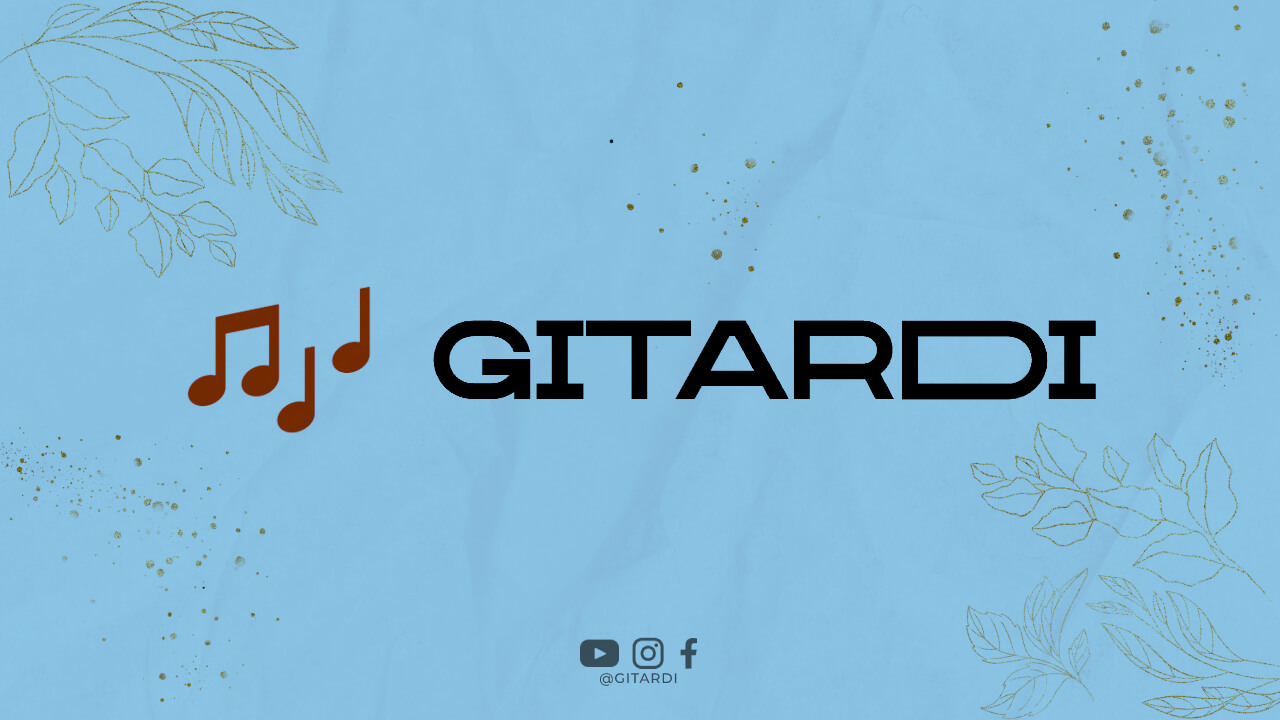Apa itu Kursor di Laptop?
Kursor di laptop adalah tanda atau pointer yang bergerak di layar laptop Anda dan membantu Anda dalam melakukan berbagai tindakan, seperti mengeklik, menggeser, dan lain sebagainya. Kursor ini sangat penting untuk memudahkan Anda dalam menggunakan laptop.
Penyebab Kursor Tidak Muncul
Ada beberapa penyebab mengapa kursor pada laptop Anda tidak muncul. Salah satunya adalah karena adanya gangguan pada driver kursor atau kesalahan konfigurasi pada pengaturan kursor. Selain itu, kursor juga bisa tidak muncul karena adanya masalah hardware pada laptop Anda.
Cara Memunculkan Kursor di Laptop
Untuk memunculkan kursor di laptop, Anda dapat mengikuti langkah-langkah berikut ini:
1. Periksa Pengaturan Kursor
Pertama, pastikan untuk memeriksa pengaturan kursor pada laptop Anda. Buka Control Panel atau Pengaturan dan cari opsi yang berkaitan dengan kursor. Pastikan bahwa kursor tidak dalam mode tersembunyi atau dinonaktifkan.
2. Restart Laptop
Jika kursor masih tidak muncul setelah memeriksa pengaturan, coba restart laptop Anda. Terkadang, dengan me-restart laptop, masalah kursor dapat teratasi.
3. Perbarui Driver Kursor
Jika kursor masih tidak muncul setelah me-restart laptop, cobalah untuk memperbarui driver kursor. Anda dapat melakukannya dengan membuka Device Manager dan mencari driver kursor. Perbarui driver tersebut dan restart laptop.
4. Cek Koneksi Hardware
Jika kursor masih tidak muncul, periksa koneksi hardware pada laptop Anda. Pastikan bahwa mouse atau touchpad Anda terhubung dengan baik ke laptop. Jika perlu, bersihkan konektor atau ganti kabel jika diperlukan.
5. Gunakan Touchpad atau Mouse Eksternal
Jika kursor pada laptop masih tidak muncul, Anda dapat menggunakan touchpad atau mouse eksternal sebagai pengganti. Sambungkan mouse eksternal ke laptop Anda dan atur pengaturan kursor sesuai keinginan Anda.
6. Periksa Pengaturan BIOS
Jika semua langkah di atas belum berhasil, coba periksa pengaturan BIOS pada laptop Anda. Beberapa masalah kursor juga bisa disebabkan oleh pengaturan BIOS yang tidak benar. Pastikan untuk memeriksa pengaturan BIOS dan atur ulang jika diperlukan.
Kesimpulan
Dengan mengikuti langkah-langkah di atas, Anda dapat memunculkan kursor di laptop Anda. Pastikan untuk memeriksa setiap langkah dengan teliti dan melakukan perbaikan yang diperlukan. Dengan begitu, Anda dapat kembali menggunakan kursor dengan lancar pada laptop Anda.